
Orodha ya maudhui:
- Mwandishi John Day [email protected].
- Public 2024-01-30 12:52.
- Mwisho uliobadilishwa 2025-01-23 15:11.


Halo! Karibu kwenye mradi wa Tab kwa Wanyama wa kipenzi.
Tab kwa Wanyama wa kipenzi inakusudia:
- Weka mnyama wako akiwa na shughuli nyingi ukiwa mbali;
- Ongeza shukrani ya uelewa wa mnyama wako kwa michezo yenye changamoto;
- Toa video za kufurahisha za wanyama wako wa kucheza michezo.
Bidhaa ya mwisho ni kibao 1 + 1 dispenser. Kwenye kompyuta kibao programu inaendeshwa, na mnyama wako anaposhinda mchezo ombi la HTTP POST limetumwa kwa mtoaji. Ombi hili linaamsha servomotor ili chakula kiweze kushuka kwa feeder ya mtoaji. Kwa kuongezea, mgambo wa ultrasonic atahisi wakati mnyama wako yuko karibu na kompyuta kibao na itaamsha kamera, ili uweze kuwa na video ya mnyama wako akicheza mchezo kwenye kibao. Picha ya usanifu inaelezea jinsi inavyofanya kazi.
Hatukuijaribu kwa sababu hatuna mnyama kipenzi, na kwa kweli kuna mambo kadhaa ya kubadilika ili kuwa na ufanisi. Kwa hivyo usiogope na ubadilishe / uiongezee.:)
Muswada wa Vifaa:
- Raspberry Pi 3 B +
- Moduli ya Kubadilisha Ultrasonic HC-SR04
- DF Robot Micro Servo 9g DF9GMS
- Kamera ya Raspberry Pi NoIR V2
- Kijani cha LED
- 330 Mpingaji wa Ohms
- Printa ya 3D
- Ubao (Au smartphone) (Tunatumia simu mahiri kwa mfano wetu, lakini tunapendekeza kutumia kibao kilichoundwa kwa wanyama wa kipenzi kwani teknolojia ya skrini ya zamani haikubadilishwa kwa wanyama).
Programu:
- Umoja
Mahitaji:
Unahitaji akaunti kwenye Cloudinary, kwani video zimepakiwa moja kwa moja kwenye jukwaa
Hatua ya 1: Kuweka RPi
Kwanza, tunahitaji kupakia nambari ya chatu kwenye RPi. Ili kufanya hivyo, tunapendekeza utumie skrini, panya na kibodi, na kwa kweli kiunganishi cha HDMI kuunganisha RPi kwenye skrini. Lazima uwe na muunganisho wa mtandao pia.
Baada ya buti, Ingia:
/ nyumbani /
na unda folda:
mkdir TabForPets || cd TabForPets
Hapa, unaongeza faili ya chatu: serveurMotorCamControl.py
Basi lazima usakinishe vifurushi vyote vinavyohitajika.
bomba kufunga Flask
bomba kusakinisha wingu sudo apt-pata kusanikisha -y gpac sudo apt-kupata kufunga xterm
Sasa, lazima uongeze faili ya usanidi, kwa hivyo unda faili ya usanidi, na andika yafuatayo:
['DEFAULT']
CLOUD_NAME = jina-lako la mawingu API_KEY = ufunguo wako wa api API_SECRET = siri yako ya api
Badilisha kile kilicho baada ya "=" na jina lako la wingu, ufunguo, na siri.
Hatua ya 2: Kuweka Wifi
Tunapendekeza utumie kituo cha wifi cha kujitolea. Ili kufanya hivyo, kwenye Raspberry Pi, ingiza:
Sudo nano /etc/wpa_supplicant/wpa_supplicant.conf
Ongeza mistari ifuatayo ndani yake:
mtandao = {
ssid = "Tab4Pets" psk = "password" key_mgmt = WPA-PSK}
Unaweza kurekebisha vigezo unavyotaka: Ongeza mtandao mwingine,…
Hatua ya 3: Kuweka Kamera, Sensor, Servomotor

Angalia mpango wa unganisho.
Kamera:
Unahitaji kuwezesha kiolesura cha kamera. Ili kufanya hivyo, andika:
Sudo raspi-config
Nenda kwenye Chaguzi za Kuingiliana, kisha Kamera, chagua Ndio, na uchague Ndio kuwasha upya.
Ili kujaribu ikiwa kamera imewezeshwa:
vcgencmd pata_kamera
Unapaswa kuwa na laini inayoungwa mkono = 1 imegunduliwa = 1, ikiwa sio kujaribu kusasisha:
Sudo apt-pata sasisho
sasisho la kupata apt
Hatua ya 4: Kuweka Run katika Startup
Lazima uongeze faili ya lxterm-autostart.desktop ambayo tunatoa, kwenye saraka ya /home/pi/.config/autostart
Faili hii ina:
[Uandikishaji wa Desktop] Usimbuaji = Jina la UTF-8 = Jarida la kuanza kwa kituo = kuanza kituo = Exec / chanzo / nyumba / pi / TabForPets / env / bin / activate Exec = / usr / bin / lxterm -hold -e "lala 10; FLASK_APP = / nyumbani / pi / TabForPets / servurMotorCamControl.py chupa kukimbia --host = 0.0.0.0"
Hatua ya 5: Chapisha Dispenser



Pata faili za stl kwenye kiambatisho, na utumie kuchapisha kontena na sehemu zingine shukrani kwa printa yako ya 3D.
Unapaswa kuwa na mtoaji 1, kiboreshaji 1, gia 2 za silinda (moja ya motor na moja ya screw), na vifaa vya mkutano 3.
Hatua ya 6: Kupakia Matumizi kwenye Ubao
Unganisha tu kompyuta yako kibao au smartphone kwenye PC yako, na upakie faili ya iot.apk ambayo tunatoa.
Kisha, kwenye kompyuta yako kibao au simu mahiri, weka apk.
Hatua ya 7: Matumizi ya TabForPets
Weka RPI nguvu na subiri kwa LED ya Kijani iwe nyepesi.
TabForPets iko tayari kutumika.
Ilipendekeza:
Kulisha mnyama kipenzi: Hatua 9

Mtoaji wa Smart Pet: Je! Unayo mnyama? Hapana: kupitisha moja! (na kurudi kwa hii inayoweza kufundishwa). Ndio: kazi nzuri! Je! Haitakuwa nzuri ikiwa unaweza kulisha na kumpa maji mpendwa wako bila kughairi mipango ili ufike nyumbani kwa wakati? Tunasema usijali mo
Nguvu ya Viwanda Paka (mnyama-kipenzi) Mlishaji: Hatua 10

Kilima cha Nguvu ya Viwanda (kipenzi): Ninasafiri kwa wiki nyingi kwa wakati na nina paka hizi za nje ambazo zinahitaji kulishwa nikiwa mbali. Kwa miaka kadhaa, nimekuwa nikitumia feeders zilizobadilishwa kununuliwa kutoka Amazon ambazo zinadhibitiwa kwa kutumia kompyuta ya rasipberry pi. Hata ingawa yangu
DIY Cheep / salama Joto la Maji Joto kwa Wanyama wa kipenzi: Hatua 7

Dish ya Maji ya moto / salama Joto la Maji kwa wanyama wa kipenzi: Kwa hivyo unaweka mbwa / sungura / paka / … nje na maji yao yanaendelea kuganda wakati wa baridi. Sasa kawaida ungewaleta ndani au unanunua sahani yenye maji moto, lakini mnyama huyu labda ananuka, huna chumba, na hauwezi kulipa $ 4
Pier9: Vito vya mapambo ya Eion kwa Wanyama walio hatarini: Hatua 7 (na Picha)

Pier9: Vito vya mapambo ya Eurion kwa Wanyama walio hatarini: Mfano wa kipekee kwenye mapambo haya husaidia wanyama walio hatarini kutekeleza madai ya hakimiliki kwenye picha yao. Mfano huu unajulikana kama Kikundi cha Eurion, mara nyingi hutumiwa kuzuia kughushi pesa, na inaweza kupatikana kwenye sarafu nyingi za karatasi karibu
Kilishio cha Chakula cha IoT kwa Wanyama: Hatua 9
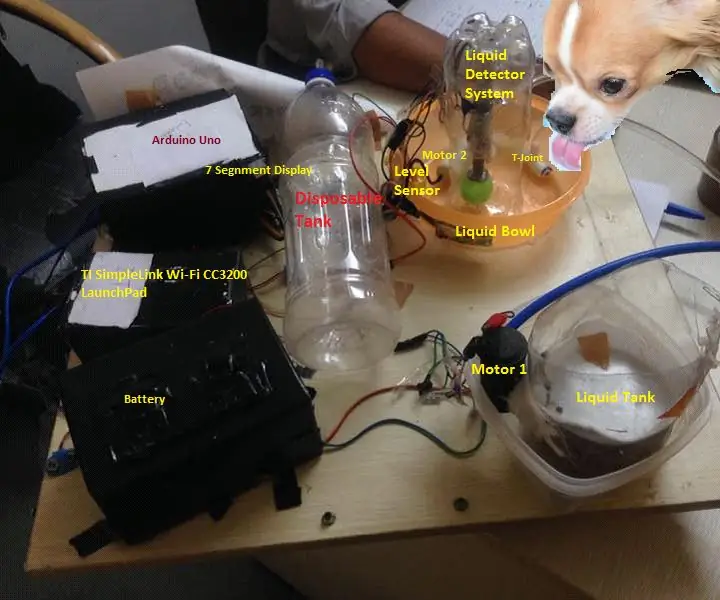
Kilishio cha Chakula cha IoT kwa Wanyama: Katika mradi huu tutakuwa tunaunda mfumo wa kusambaza chakula kioevu cha IOT kwa wanyama wa kipenzi na wanyama wengine. Mradi huu ukitekelezwa kwa ustawi wa wanyama waliopotea (mbwa, paka, ndege nk) au kuzuia upotezaji wa bioanuwai basi inaweza kutusaidia kufikia busara
